Windows 10を使っていて、任意のファイルやフォルダを「Delete」キーなどで削除した場合、あなたのパソコンには「このフォルダーをごみ箱に移動しますか?」の確認メッセージ/ダイアログがポップアップ表示されていますか?
Windows 7やWindows 8時代は、ファイルやフォルダ削除時の確認メッセージはデフォルトで表示されていたと思いますが、Windows 10 Creators Updateを適用後、この確認メッセージがなぜか表示されない設定になっていました。これはパソコンの引継ぎ環境などの影響もあるかもしれないので、人によっては表示されている場合もあるかと思います。
で、この確認メッセージ、当初は出ないことに違和感を覚えていたものの、結局削除しても一旦はごみ箱に移動するので、個人的には無駄な確認/クリック作業が減り、現在はファイルやフォルダ削除時の確認メッセージは【表示しない】ようにしています。
しかしながら、作業上確認メッセージが表示された方が安心という方もいらっしゃるでしょう。
そこで、本日はWindows 10でファイルやフォルダ削除時の確認メッセージを表示する方法、および表示しないように設定する方法を解説しておきたいと思います。
Windows 10:ファイルやフォルダ削除時に確認メッセージを表示する/しないを切り替える設定方法
Windows 10で「ファイルやフォルダ削除時に確認メッセージを表示する/しない」を切り替える設定には、以下の2つの方法があります。
1.ごみ箱を右クリックし、プロパティから切り替える方法
デスクトップ上にごみ箱が表示されている場合は、この方法が簡単です。
まずはごみ箱上でマウスを右クリックし、プロパティをクリックします。
以下の画面が開くので、下部にある【削除の確認メッセージを表示する】をクリックし、✔を入れます。最後に右下の【適用】をクリックすれば設定完了。逆にこの✔を外せば、以後はファイルやフォルダ削除時の確認メッセージは表示されず、「削除/Delete」を押せば即ごみ箱に移動するようになります。
設定完了後は、ファイルやフォルダ削除時に「このフォルダーをごみ箱に移動しますか?」という確認メッセージがポップアップで表示されるようになります。
ただし、確認メッセージを表示しなくても、通常のファイル(ごみ箱に入らない巨大なファイルは除く)は一度ごみ箱に移動するので、個人的には確認メッセージが無い方が作業効率は上がる気もします。この辺りはパソコンの使用状況や、各人の使用環境に応じて設定してみてくださいね。
1.ごみ箱を右クリックし、プロパティから切り替える方法
もう一つの方法は、「エクスプローラー」から設定する方法です。
まずはデスクトップ下部のタスクバー内にある「エクスプローラー」をクリックして起動します。
これはキーボードの「Windowsロゴキー」+「Eキー」を押すことでも起動します。
→参考:Windows 10:マウスの初期設定を見直して、より快適にパソコンを使いこなそう!便利なキーボードショートカット解説もあるよ!
エクスプローラーが起動したら左上メニュー内の「ホーム」タブをクリックします。
【削除】の横にある「▼」をクリックします。するとメニューが表示されるので、「削除の確認の表示」をクリックします。
これで先ほどのごみ箱での設定と同様、以後はファイルやフォルダ削除時に確認メッセージがポップアップで表示されるようになります。ちなみに設定後はこのように✔マークが入っています。
試しに不要なファイルやフォルダを削除し、このように「このフォルダーをごみ箱に移動しますか?」という確認メッセージがポップアップで表示されれば設定完了です。
確認メッセージが不要な場合は、「削除の確認の表示」をクリックし、✔マークを外してください。
ちょっとした設定ですが、毎日使うとなると意外と影響は大きいです。ぜひご自身の利用環境にあった設定に変更し、ますます便利にWindows 10を使いこなしてみてくださいね(・ω<)

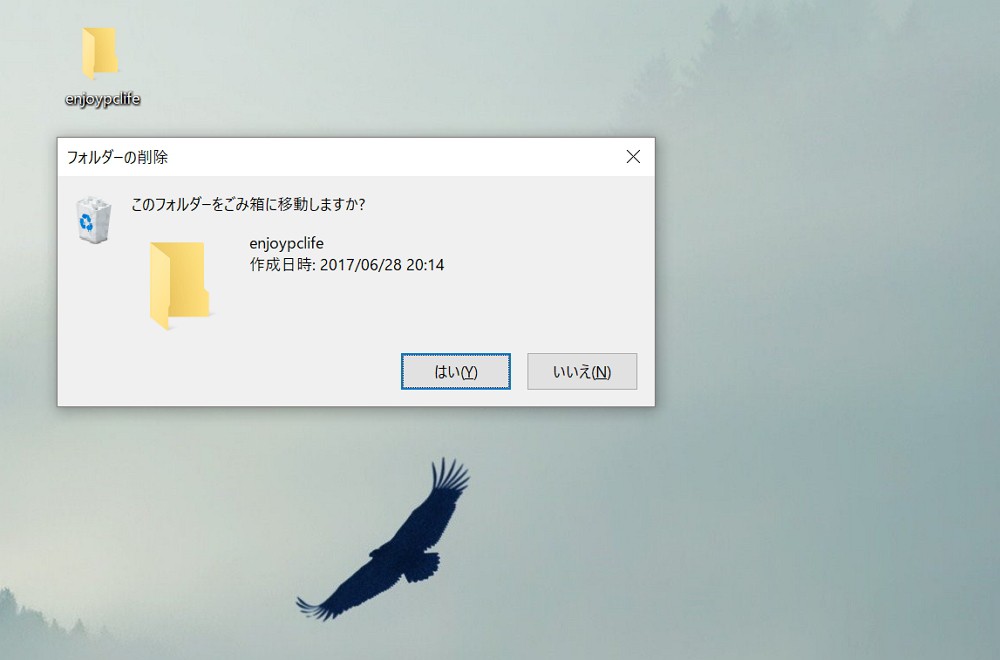
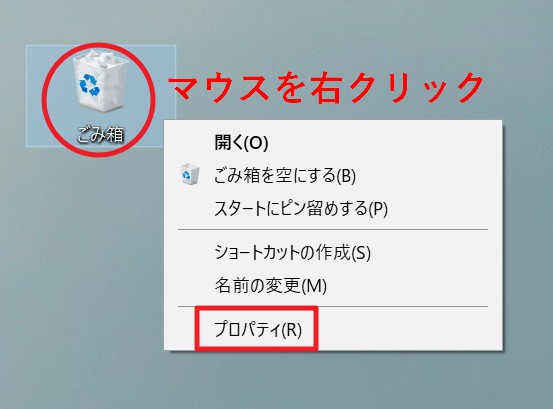
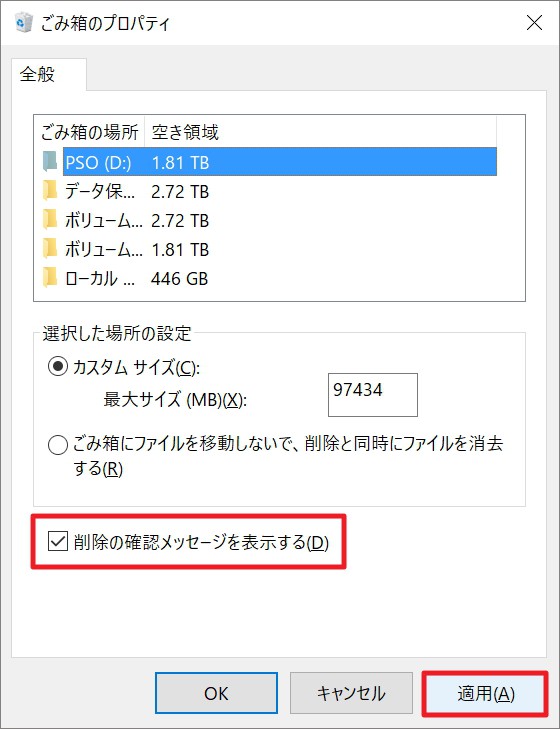
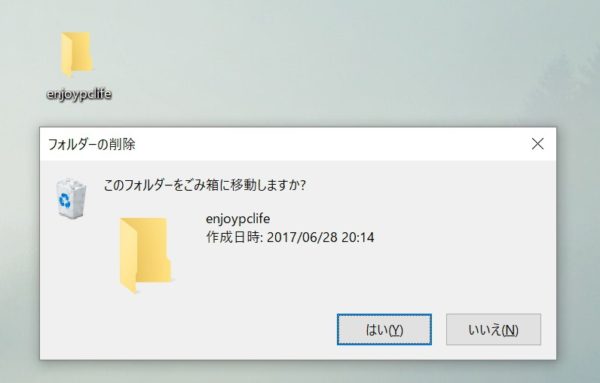
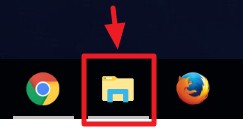
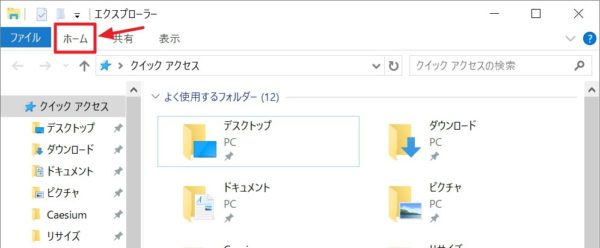
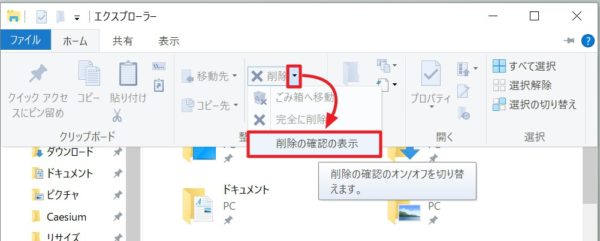
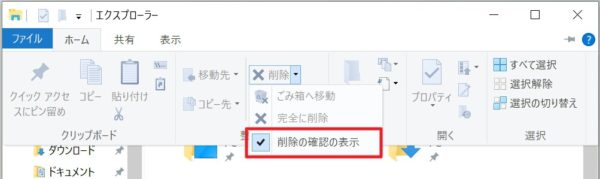





コメント
Windows 10 Creators Updateを適用後も、確認メッセージは出ています。これまでと変わらず。なので、気にも留めませんでした。ごみ箱のプロパティを見てみると、「削除の確認メッセージを表示する」にチェックが付いています。私はこのままでいいです。
慣れているとなんとも思わないのですが、たまたま手持ちのノートパソコンで表示が出なくなったので記事にしてみました!扱いやすい設定にしておけば良いと思います。